安卓手机修改host的方法
- 格式:pdf
- 大小:86.14 KB
- 文档页数:1
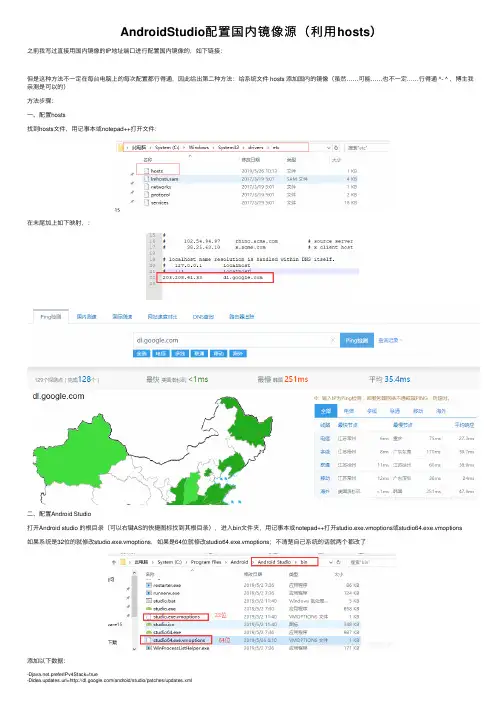
AndroidStudio配置国内镜像源(利⽤hosts)
之前我写过直接⽤国内镜像的IP地址端⼝进⾏配置国内镜像的,如下链接:
但是这种⽅法不⼀定在每台电脑上的每次配置都⾏得通,因此给出第⼆种⽅法:给系统⽂件 hosts 添加国内的镜像(虽然……可能……也不⼀定……⾏得通 ^- ^ ,博主我亲测是可以的)
⽅法步骤:
⼀、配置hosts
找到hosts⽂件,⽤记事本或notepad++打开⽂件:
在末尾加上如下映射,:
⼆、配置Android Studio
打开Android studio 的根⽬录(可以右键AS的快捷图标找到其根⽬录),进⼊bin⽂件夹,⽤记事本或notepad++打开studio.exe.vmoptions或studio64.exe.vmoptions
如果系统是32位的就修改studio.exe.vmoptions,如果是64位就修改studio64.exe.vmoptions;不清楚⾃⼰系统的话就两个都改了
添加以下数据:
.preferIPv4Stack=true
-Didea.updates.url=/android/studio/patches/updates.xml
-Didea.patches.url=/android/studio/patches/
如下图:
Android studio的Setting中的配置如下:
到此这篇关于Android Studio配置国内镜像源(利⽤hosts)的⽂章就介绍到这了,更多相关Android Studio国内镜像源内容请搜索以前的⽂章或继续浏览下⾯的相关⽂章希望⼤家以后多多⽀持!。
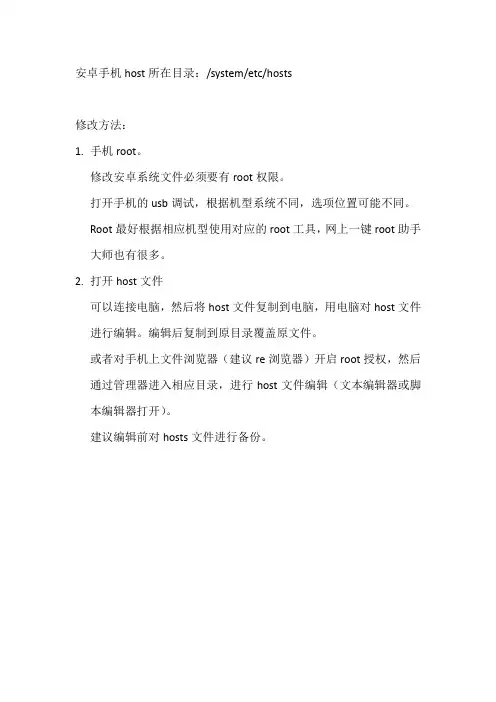
安卓手机host所在目录:/system/etc/hosts
修改方法:
1.手机root。
修改安卓系统文件必须要有root权限。
打开手机的usb调试,根据机型系统不同,选项位置可能不同。
Root最好根据相应机型使用对应的root工具,网上一键root助手大师也有很多。
2.打开host文件
可以连接电脑,然后将host文件复制到电脑,用电脑对host文件进行编辑。
编辑后复制到原目录覆盖原文件。
或者对手机上文件浏览器(建议re浏览器)开启root授权,然后通过管理器进入相应目录,进行host文件编辑(文本编辑器或脚本编辑器打开)。
建议编辑前对hosts文件进行备份。

安卓手机修改WiFi DNS设置的方法
导读:安卓手机修改WiFi DNS设置需要怎么做?如果家里WiFi曾经修改过DNS,在手机连接上网的时候很可能会出现可以连接WiFi,但不能上网的情况,遭遇这种情况的时候该怎么处理呢?其实只需要修改手机上的WiFi DNS就可以解决。
安卓手机修改WiFi DNS设置的方法:
1、打开手机的下拉菜单,点击上面的设置图标。
2、来到设置页面,点击打开‘WLAN’。
3、打开了WLAN页面,点击已连接上的WIFI右边的箭头,进入wifi设置页面。
4、进入后,拉到页面最下方,点击IP设置下的选项‘DHCP’。
5、点击后,弹出选项窗口,点击选择‘静态’。
6、选择完成后,在页面下方显示出了几个设置选项,其中就有DNS的选项。
7、在DNS1里输入你获取到的DNS地址,然后点击上方的‘确定’按钮就行了。
(DNS2可以留空不填,如果你有获取到二个DNS地址,可以都填上)
以上步骤便是安卓手机修改WiFi DNS设置的方法,当然,这种方法在不知道DNS的时候很麻烦,更简单一些就是忘记这个网络,再重新连接即可解决问题。

配置android hosts的方法,我知道的有两种方法
一、用fiddler设置代理
1.安装fiddler,从网上下载或者从360软件管家里下载
2.Tools-〉fiddler options
3.Tools->HOSTS,把要配置的host填入输入框,点保存
4.电脑连接上360随身wifi,手机wlan连接上360随身wifi,并作如下设置
长按手机上360随身wifi的热点网络
主机名写电脑的IP地址,端口填写fiddler的监听端口,然后点击保存
以上是用fiddler设置hosts的方法,通过以上步骤的设置也达到了用fiddler进行手机抓包的目的。
二、用root explorer apk,手机需要先root
1.从豌豆夹或者360手机助手下载
2.安装到手机
启动Root explorer
用文本编辑器打开hosts文件
添加上要加的host,然后保存文件
Host就配置好了
一般用第一种方法配置host,第二种方法因为某些手机系统可能会对空格等字符无法识别,可能会导致host配置不成功的情况。
且用第一种方法及能配置好host,还配置好了手机抓包的环境,且输入比较容易。
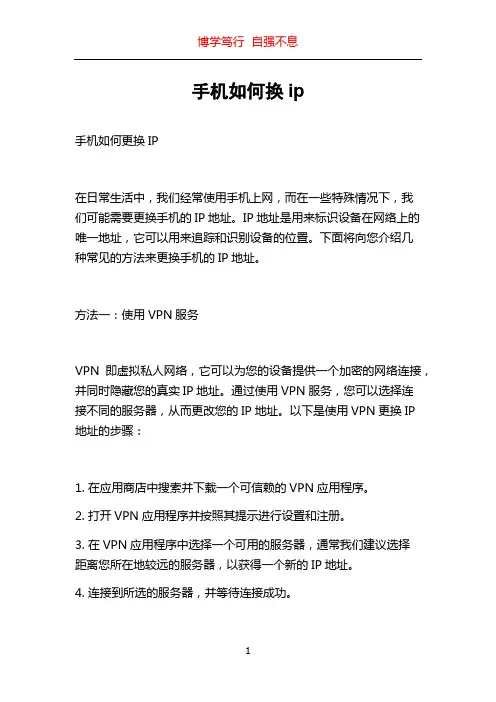
手机如何换ip手机如何更换IP在日常生活中,我们经常使用手机上网,而在一些特殊情况下,我们可能需要更换手机的IP地址。
IP地址是用来标识设备在网络上的唯一地址,它可以用来追踪和识别设备的位置。
下面将向您介绍几种常见的方法来更换手机的IP地址。
方法一:使用VPN服务VPN即虚拟私人网络,它可以为您的设备提供一个加密的网络连接,并同时隐藏您的真实IP地址。
通过使用VPN服务,您可以选择连接不同的服务器,从而更改您的IP地址。
以下是使用VPN更换IP地址的步骤:1. 在应用商店中搜索并下载一个可信赖的VPN应用程序。
2. 打开VPN应用程序并按照其提示进行设置和注册。
3. 在VPN应用程序中选择一个可用的服务器,通常我们建议选择距离您所在地较远的服务器,以获得一个新的IP地址。
4. 连接到所选的服务器,并等待连接成功。
通过使用VPN服务,您可以轻松地更换您的手机IP地址,同时也能够增加您的网络安全性和隐私保护。
方法二:使用代理服务器代理服务器通过中转您的网络连接来隐藏您的真实IP地址,并代表您访问互联网。
以下是使用代理服务器更换IP地址的步骤:1. 在应用商店中搜索并下载一个可信赖的代理服务器应用程序。
2. 打开代理服务器应用程序并按照其提示进行设置和注册。
3. 在代理服务器应用程序中选择一个可用的代理服务器,通常我们建议选择距离您所在地较远的服务器,以获得一个新的IP地址。
4. 连接到所选的代理服务器,并等待连接成功。
通过使用代理服务器,您可以轻松地更换手机IP地址,同时也能够访问一些地理位置受限的内容。
方法三:断开并重新连接网络如果您不想使用第三方应用程序或服务,您还可以通过简单地断开并重新连接您的手机网络来更换IP地址。
以下是通过断开并重新连接网络更换IP地址的步骤:1. 在手机的设置中找到并打开“无线和网络”或类似选项。
2. 找到并点击“网络设置”或类似选项。
3. 找到当前连接的网络,并点击“断开连接”。
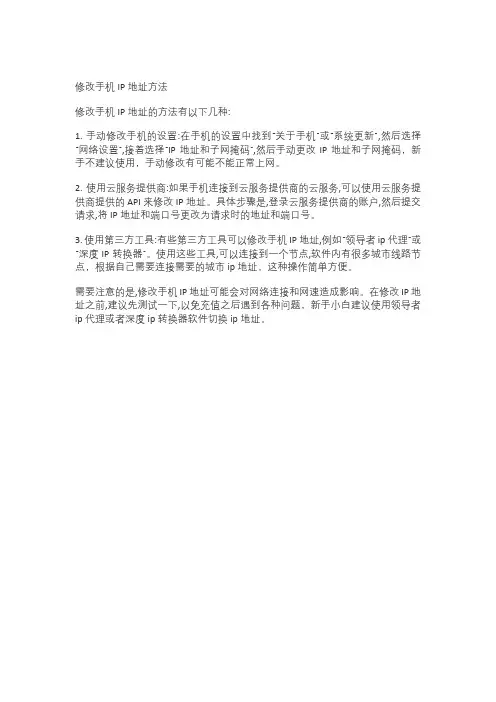
修改手机IP地址方法
修改手机IP地址的方法有以下几种:
1. 手动修改手机的设置:在手机的设置中找到“关于手机”或“系统更新”,然后选择“网络设置”,接着选择“IP地址和子网掩码”,然后手动更改IP地址和子网掩码,新手不建议使用,手动修改有可能不能正常上网。
2. 使用云服务提供商:如果手机连接到云服务提供商的云服务,可以使用云服务提供商提供的API来修改IP地址。
具体步骤是,登录云服务提供商的账户,然后提交请求,将IP地址和端口号更改为请求时的地址和端口号。
3. 使用第三方工具:有些第三方工具可以修改手机IP地址,例如“领导者ip代理”或“深度IP转换器”。
使用这些工具,可以连接到一个节点,软件内有很多城市线路节点,根据自己需要连接需要的城市ip地址,这种操作简单方便。
需要注意的是,修改手机IP地址可能会对网络连接和网速造成影响。
在修改IP地址之前,建议先测试一下,以免充值之后遇到各种问题,新手小白建议使用领导者ip代理或者深度ip转换器软件切换ip地址。
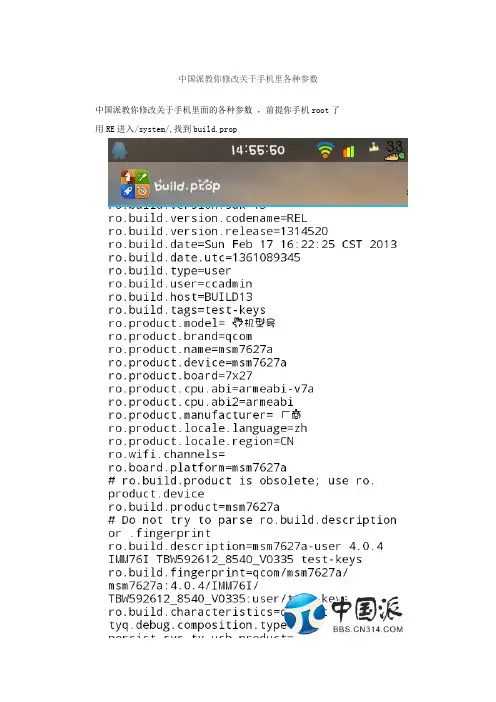
中国派教你修改关于手机里各种参数中国派教你修改关于手机里面的各种参数,前提你手机root了用RE进入/system/,找到build.prop挂载为只读后,直接选择用文本编辑器打开,进行编辑.里面的东西千万千万不要乱改哈,不然我可不负责哦.# begin build properties# autogenerated by buildinfo.sh #以下内容由脚本在编译时自动产生ro.build.id=GRJ90 #build的标识,一般在编译时产生不必修改ro.build.display.id=10HX2P.095H.120105.AD2_3_5_V3.WVGAC__V01_3G#显示的标识,可以任意修改,显示为手机信息的版本,不少人修改成 Dual Core1.2GHz 756MROM + 1G RAM (随便改装装13)ro.build.version.incremental=eng.yanwj.1325834016 #版本的增加说明,一般不显示也没必要修改ro.custom.build.version=1325834016 #版本修正,一般不显示也没必要修改ro.build.version.sdk=10 #系统编译时,使用的SDK的版本,勿修改.ro.build.version.codename=REL #版本编码名称,一般不显示也没必要修改ro.build.version.release=2.3.5 #公布的版本,显示为手机信息的系统版本,有人修改成4.0.5(目前官方版本最高是几?)ro.build.date=Fri Jan 6 15:16:19 CST 2012 #系统编译的时间,没必要修改ro.build.date.utc=1325834179 #系统编译的时间(数字版),没必要修改ro.build.type=user #系统编译类型,一般不显示也没必要修改er=Uncle #系统用户名,可以修改成自己的名字ro.build.host=ubuntu #系统主机名,随便起个名字,英文字母表示ro.build.tags=test-keys #系统标记,无意义,不修改ro.product.model=HD7s #机器型号,随你创造,可以叫HD7 plus Androidro.product.brand=HTC #机器品牌,随你创造,可以叫 SB HTC=pyramid #机器名,随你创造ro.product.device=pyramid #设备名,随你创造ro.product.board=pyramid #主板名,随你创造ro.product.cpu.abi=armeabi #CPU,最好别修改,避免有些软件在识别机器时,出现错乱ro.product.manufacturer=HTC #制造商,随你创造,可以叫SB HTCnguage=zh #系统语言,zh表示中文ro.product.locale.region=CN #系统所在地区,CN表示中国ro.wifi.channels= #无线局域网络的通信信道,空白表示自动识别ro.board.platform= #主板系统,别问我,我也不知道是什么,问厂家# ro.build.product is obsolete; use ro.product.devicero.build.product=bird73_gb #设备名,被废弃了,修改也没用# Do not try to parse ro.build.description or .fingerprint #以下的内容不要试图修改ro.build.description=bird73_gb-user 2.3.5 GRJ90 eng.yanwj.1325834016 test-keysro.build.fingerprint=BIRDA/bird73_gb/bird73_gb:2.3.5/GRJ90/eng.yanwj.13258 34016:user/test-keysro.build.flavor=# end build properties #创建属性结束# begin mediatek build properties #MTK的的属性,乱改后果自负ro.mediatek.version.release=10HX2P.095H.120105.AD2_3_5_V3.WVGAC__V01 _3Gro.mediatek.platform=MT6573ro.mediatek.chip_ver=S01ro.mediatek.version.branch=ALPS.GB.FDD2_MP# end mediatek build properties# system.prop for generic sdkrild.libpath=/system/lib/mtk-ril.sorild.libargs=-d /dev/ttyC0# MTK, Infinity, 20090720 {wifi.interface=wlan0# MTK, Infinity, 20090720 }# MTK, mtk03034, 20101210 {ro.mediatek.wlan.wsc=1# MTK, mtk03034 20101210}# MTK, mtk03034, 20110318 {ro.mediatek.wlan.p2p=1# # MTK, mtk03034 20110318}# MTK, mtk03034, 20101210 {mediatek.wlan.ctia=0# MTK, mtk03034 20101210}# MTK, TeChien { #MTK芯片的增强定义,有关相机和音频处理,乱改后果自负ro.media.enc.hprof.file.format=3gpro.media.enc.hprof.codec.vid=m4vro.media.enc.hprof.vid.width=720ro.media.enc.hprof.vid.height=480ro.media.enc.hprof.vid.fps=30ro.media.enc.hprof.vid.bps=3400000ro.media.enc.hprof.codec.aud=amrnbro.media.enc.hprof.aud.bps=12200ro.media.enc.hprof.aud.ch=1ro.media.enc.hprof.aud.hz=8000ro.media.enc.mprof.file.format=3gpro.media.enc.mprof.codec.vid=m4vro.media.enc.mprof.vid.width=352ro.media.enc.mprof.vid.height=288ro.media.enc.mprof.vid.fps=30ro.media.enc.mprof.vid.bps=990000ro.media.enc.mprof.codec.aud=amrnbro.media.enc.mprof.aud.bps=12200ro.media.enc.mprof.aud.ch=1ro.media.enc.mprof.aud.hz=8000ro.media.enc.lprof.file.format=3gpro.media.enc.lprof.codec.vid=h263ro.media.enc.lprof.vid.width=176ro.media.enc.lprof.vid.height=144ro.media.enc.lprof.vid.fps=30ro.media.enc.lprof.vid.bps=384000ro.media.enc.lprof.codec.aud=amrnbro.media.enc.lprof.aud.bps=12200ro.media.enc.lprof.aud.ch=1ro.media.enc.lprof.aud.hz=8000# MTK, TeChien }wifi.tethering.interface=ap0wifi.direct.interface=p2p0ro.opengles.version=131072# ADDITIONAL_BUILD_PROPERTIES# 以下是附加属性定义,可以修改,进行优化bird.updatezip.code=BIRDbird.updatezip.code=BIRDbird.updatezip.code=BIRDbird.updatezip.code=BIRDbird.updatezip.code=BIRDbird.updatezip.code=BIRDbird.updatezip.code=BIRDro.sf.hwrotation=0 #自动转屏launcherplus.allappsgrid=2dcurlockscreen=2 #开机启动时显示的锁屏画面,注意这个不是平时的锁屏画面ril.current.share_modem=2ro.mediatek.gemini_support=truebirdsenselauncherg11=truecurlockscreen=6 #锁屏默认画面的选择,用1至9数字选择,论坛内有高手已经把详细说明给出bird_input_method_by_language=truero.config.notification_sound=OnTheHunt.ogg #默认通知铃声ro.config.alarm_alert=Alarm_Classic.ogg #默认闹钟铃声persist.sys.timezone=Asia/Shanghai #强制时区,此处为亚洲上海时间ro.config.ringtone=CaribbeanIce.ogg #默认响铃铃声launcher2.allappsgrid=3d_20media.stagefright.enable-player=falsemedia.stagefright.enable-meta=falsemedia.stagefright.enable-scan=falsemedia.stagefright.enable-http=falsero.setupwizard.mode=DISABLED #默认开机时使用设置向导,此处为关闭=Android #蓝牙网络中显示的名称,可以修改dalvik.vm.stack-trace-file=/data/anr/traces.txtro.media.enc.jpeg.quality=100 #相机照片压缩质量,此处为100%高质量ro.media.dec.jpeg.memcap=8000000 #相机捕捉像素,此处为800万像素dalvik.vm.heapsize=32m #dalvik的虚拟内存大小,12m到48m之间设置debug.sf.hw=1 #硬件GPU加速,1为开启,0为关闭persist.adb.notify=0 #USB插入时的特别通知,1为显示,0为关闭video.accelerate.hw=1 #视频硬件加速,1为开启,0为关闭debug.sf.nobootanimation=1 #不显示开机动画,1为关闭动画,0为开启动画还有几项本人未使用:强制把Home程序驻入内存.ro.HOME_APP_ADJ=1减少拨号后出现的延时ro.telephony.call_ring.delay=0提高滑动响应windowsmgr.max_events_per_sec=150电池优化pm.sleep_mode=1 #机器休眠模式,共0至4五个参数wifi.supplicant_scan_interval=180 #无线网络扫描周期,用于发现新网络,数字太大会导致无法自动发现新网络ro.ril.disable.power.collapse=0 #禁止深度睡眠,0表示可以深度睡眠,1表示禁止深度睡眠pm.sleep_mode一共有5个参数0-4分别代表。
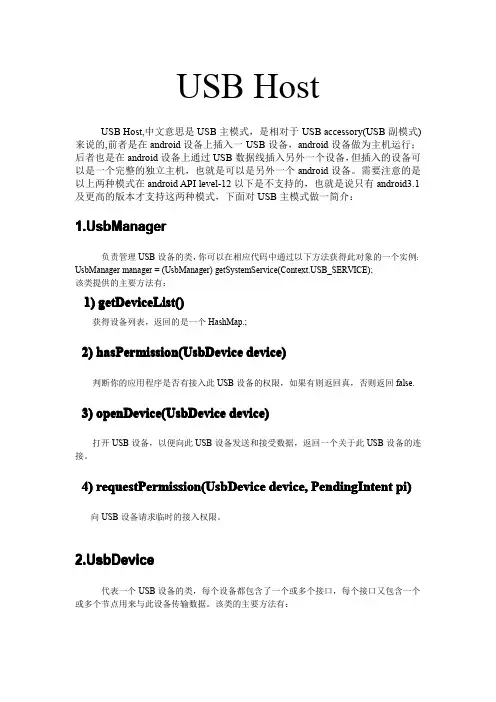
USB HostUSB Host,中文意思是USB主模式,是相对于USB accessory(USB副模式)来说的,前者是在android设备上插入一USB设备,android设备做为主机运行;后者也是在android设备上通过USB数据线插入另外一个设备,但插入的设备可以是一个完整的独立主机,也就是可以是另外一个android设备。
需要注意的是以上两种模式在android API level-12以下是不支持的,也就是说只有android3.1及更高的版本才支持这两种模式,下面对USB主模式做一简介:UsbManagerbManager负责管理USB设备的类,你可以在相应代码中通过以下方法获得此对象的一个实例:UsbManager manager=(UsbManager)getSystemService(B_SERVICE);该类提供的主要方法有:getDeviceList()()1)getDeviceList获得设备列表,返回的是一个HashMap.;hasPermission((UsbDevice device)2)hasPermission判断你的应用程序是否有接入此USB设备的权限,如果有则返回真,否则返回false.3)openDeviceopenDevice((UsbDevice device)打开USB设备,以便向此USB设备发送和接受数据,返回一个关于此USB设备的连接。
4)requestPermissionrequestPermission((UsbDevice device,PendingIntent pi)向USB设备请求临时的接入权限。
UsbDevicebDevice代表一个USB设备的类,每个设备都包含了一个或多个接口,每个接口又包含一个或多个节点用来与此设备传输数据。
该类的主要方法有:1)getDeviceClassgetDeviceClass()()返回此USB设备的类别,用一个整型来表示。
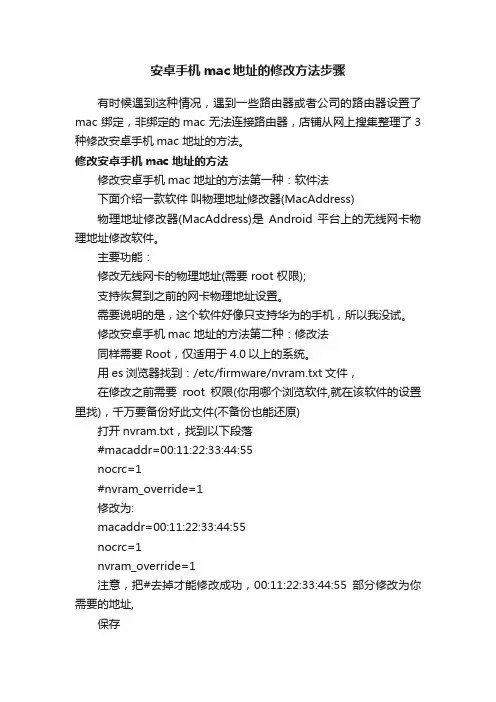
安卓手机mac地址的修改方法步骤有时候遇到这种情况,遇到一些路由器或者公司的路由器设置了mac 绑定,非绑定的mac 无法连接路由器,店铺从网上搜集整理了3种修改安卓手机mac 地址的方法。
修改安卓手机mac 地址的方法修改安卓手机mac 地址的方法第一种:软件法下面介绍一款软件叫物理地址修改器(MacAddress)物理地址修改器(MacAddress)是Android 平台上的无线网卡物理地址修改软件。
主要功能:修改无线网卡的物理地址(需要 root 权限);支持恢复到之前的网卡物理地址设置。
需要说明的是,这个软件好像只支持华为的手机,所以我没试。
修改安卓手机mac 地址的方法第二种:修改法同样需要Root,仅适用于4.0以上的系统。
用es浏览器找到:/etc/firmware/nvram.txt文件,在修改之前需要root权限(你用哪个浏览软件,就在该软件的设置里找),千万要备份好此文件(不备份也能还原)打开nvram.txt,找到以下段落#macaddr=00:11:22:33:44:55nocrc=1#nvram_override=1修改为:macaddr=00:11:22:33:44:55nocrc=1nvram_override=1注意,把#去掉才能修改成功,00:11:22:33:44:55部分修改为你需要的地址,保存然后,不用重启,开关一次wifi,新的MAC地址就生效了修改安卓手机mac 地址的方法第三种:替换法这种好像是MTK专用首先还是要ROOT权限,另外需要台电脑在系统设置中关于手机的SIM&网络信息中可以查看到MAC(即WLAN物理地址)号码。
把他记录下来使用RE管理器找到datanvramAPCFGAPRDEB之下的WIFI文件存到电脑中用WinHex_14.2打开,就可以修改MAC地址(这个winhex要自己下载)这就MAC地址所在的位置改为你想的数符即可改好后保存替换到机器中即可。
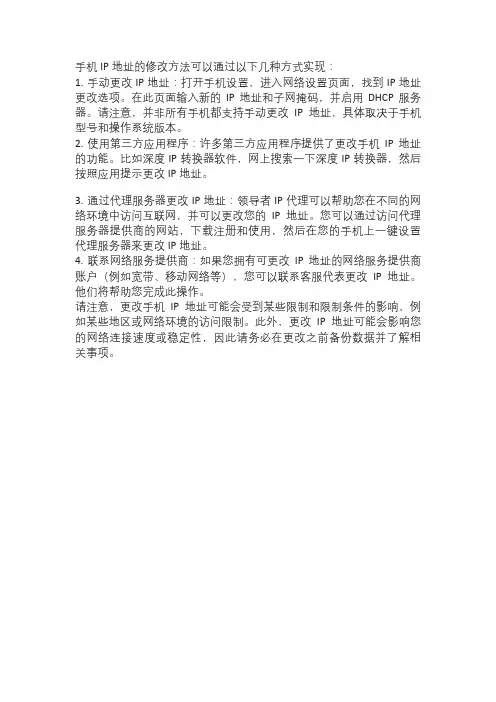
手机IP地址的修改方法可以通过以下几种方式实现:
1. 手动更改IP地址:打开手机设置,进入网络设置页面,找到IP地址更改选项。
在此页面输入新的IP地址和子网掩码,并启用DHCP服务器。
请注意,并非所有手机都支持手动更改IP地址,具体取决于手机型号和操作系统版本。
2. 使用第三方应用程序:许多第三方应用程序提供了更改手机IP地址的功能。
比如深度IP转换器软件,网上搜索一下深度IP转换器,然后按照应用提示更改IP地址。
3. 通过代理服务器更改IP地址:领导者IP代理可以帮助您在不同的网络环境中访问互联网,并可以更改您的IP地址。
您可以通过访问代理服务器提供商的网站,下载注册和使用,然后在您的手机上一键设置代理服务器来更改IP地址。
4. 联系网络服务提供商:如果您拥有可更改IP地址的网络服务提供商账户(例如宽带、移动网络等),您可以联系客服代表更改IP地址。
他们将帮助您完成此操作。
请注意,更改手机IP地址可能会受到某些限制和限制条件的影响,例如某些地区或网络环境的访问限制。
此外,更改IP地址可能会影响您的网络连接速度或稳定性,因此请务必在更改之前备份数据并了解相关事项。
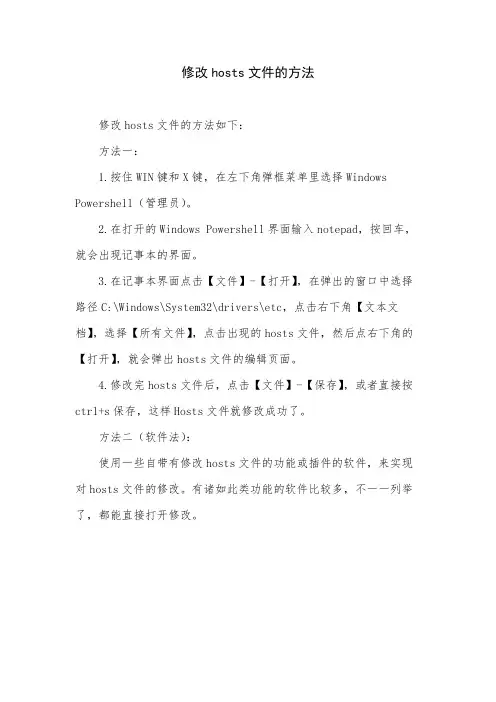
修改hosts文件的方法
修改hosts文件的方法如下:
方法一:
1.按住WIN键和X键,在左下角弹框菜单里选择Windows Powershell(管理员)。
2.在打开的Windows Powershell界面输入notepad,按回车,就会出现记事本的界面。
3.在记事本界面点击【文件】-【打开】,在弹出的窗口中选择路径C:\Windows\System32\drivers\etc,点击右下角【文本文档】,选择【所有文件】,点击出现的hosts文件,然后点右下角的【打开】,就会弹出hosts文件的编辑页面。
4.修改完hosts文件后,点击【文件】-【保存】,或者直接按ctrl+s保存,这样Hosts文件就修改成功了。
方法二(软件法):
使用一些自带有修改hosts文件的功能或插件的软件,来实现对hosts文件的修改。
有诸如此类功能的软件比较多,不一一列举了,都能直接打开修改。
Android开发USB通信的实现方法我们都知道,一般手机和PC机连接,手机是属于从机的,那么想要把手机变成主机(HOST)改如何实现呢?这就需要代码来实现了。
首先,和开发其他安卓应用一样新建工程,做好相应属性的配置工作。
然后去实现具体的数据接收和发送功能。
以下的代码给大家提供参考。
SDK 的方法:bulkTransfer(UsbEndpoint endpoint, byte[] buffer, int length, int timeout)controlTransfer(int requestType, int request, int value, int index, byte[] buffer, int length, int timeout)private void sendData() {//byte b = (byte) 129; // (byte) 0x81 Also workint status = connection.bulkTransfer(endPointWrite, toByte(129), 1, 250);}private static byte toByte(int c) {return (byte) (c <= 0x7f ? c : ((c % 0x80) - 0x80));}// for received data from USB HID deviceprivate static int toInt(byte b) {return (int) b & 0xFF;}读写数据:UsbInterface usbInterface = usbDevice.getInterface(0);//USBEndpoint为读写数据所需的节点UsbEndpoint inEndpoint = usbInterface.getEndpoint(0); //读数据节点UsbEndpoint outEndpoint = usbInterface.getEndpoint(1); //写数据节点UsbDeviceConnection connection = usbManager.openDevice(usbDevice);connection.claimInterface(usbInterface, true);//发送数据byte[] byte2 = new byte[64];int out = connection.bulkTransfer(outEndpoint, cmd, cmd.length, 3000);//读取数据1 两种方法读取数据int ret = connection.bulkTransfer(inEndpoint, byte2, byte2.length, 3000);Log.e("ret", "ret:"+ret);for(Byte byte1 : byte2){System.err.println(byte1);}//读取数据2/*int outMax = outEndpoint.getMaxPacketSize();int inMax = inEndpoint.getMaxPacketSize();ByteBuffer byteBuffer = ByteBuffer.allocate(inMax);UsbRequest usbRequest = new UsbRequest();usbRequest.initialize(connection, inEndpoint);usbRequest.queue(byteBuffer, inMax);if(connection.requestWait() == usbRequest){byte[] retData = byteBuffer.array();for(Byte byte1 : retData){System.err.println(byte1);}}*/当然,如何调用安卓系统的USB操作权限,在eoe安卓开发社区都有相应的答案,实现起来也是比较容易的。
Sysytem-build.prop文本修改ro.build.version.release=4.04android版本修改4.04改为4.12 想改为5.0,6.0都可以ro.build.date=三12月15 20:41:26 CST 2012时区时间CST可以代表4个时区,这个百度一下ro.product.model=U8950D手机型号nguage=zh 刷机后默认语言ro.product.locale.region=CN 刷机后启动的默认语言ro.build.description=soju-user 2.3.6 GRI40 102588 release-keys内部版本号ro.telephony.call_ring.delay=3000响铃延迟,单位为毫秒。
# Default network type.默认网络类型ro.ril.hsxpa=23G数据标准选择0 –UMTS r991 –HSDPA2 –HSDPA/HSUPAwifi.supplicant_scan_interval=120WIFI扫描时间单位为秒调大这个值可节约耗电## opengles 2.0LINUX下针对多媒体的一些功能debug.sf.hw=1硬件加速设定0是关闭, 1是开dalvik.vm.heapsize=48m虚拟内存范围由12M-48M可更改为64Mro.config.ringtone=Playa.ogg默认来电铃声ro.config.notification_sound=regulus.ogg默认通知铃声ro.config.alarm_alert=Alarm_Beep_03.ogg默认闹钟铃声ro.modversion=V889D2.2 MOD版本号更改为9.0也没事ro.setupwizard.mode=DISABLED开机出现的帐号设置向导,ENABLED为显示,DISABLED为禁用,OPTIONAL为可选# begin build properties (开始设置系统性能)# autogenerated by buildinfo.sh (通过设置形成系统信息)ro.build.id=GRI40 (版本ID)ro.build.display.id=GRJ22 (版本号)ro.build.version.incremental=eng.buildbot.20110619.060228 (版本增量)ro.build.version.sdk=10 (sdk版本)ro.build.version.codename=REL (版本代号)ro.build.version.release=2.3.4 (Android 2.3.4系統无需修改,也可改为3.0装装B)ro.build.date=Sun Jun 19 06:02:58 UTC 2011 (制作者制作的时间,可修改2011年X月X日某某某制作)ro.build.date.utc=0ro.build.type=userer=buildbotro.build.host=bb1ro.build.tags=test-keysro.product.model=HTC Wildfire (HTC内部手机代号也就是手机名,改为你想改的名字)ro.product.brand=htc_wwe (手机品牌,改为中国山寨机)=htc_buzz (手机正式名称,改为你想改的名字)ro.product.device=buzz (采用的设备,改为China G8)ro.product.board=buzz (采用的处理器,改为China 800.8Ghz)ro.product.cpu.abi=armeabi-v6j (cpu的版本)ro.product.cpu.abi2=armeabi (cpu的品牌)ro.product.manufacturer=HTC (手机制造商,改为中国智造)# # # # # # # # # # # # # # 上面是我扯蛋的,别乱改# # # # # # # # # # # # # #nguage=en (手机默认语言,把en改为zh)ro.product.locale.region=US (地区语言,美国毛多呀美国,干掉US改为CN)ro.wifi.channels= (WIFI连接的渠道)ro.board.platform=msm7k (主板平台)# ro.build.product is obsolete; use ro.product.device (旧代码ro.build.product,使用代码ro.product.device)ro.build.product=buzz (建立产品)# Do not try to parse ro.build.description or .fingerprint (不要试图修改description和fingerprint)ro.build.description=passion-user 2.3.3 GRI40 102588 release-keys (用户的KEY)ro.build.fingerprint=google/passion/passion:2.3.3/GRI40/10258 8:user/release-keys (机身码的啥玩意)# end build properties (性能代码完毕)## system.prop for buzz (系统技术支持由BUZZ提供)## Density in DPI of the LCD of this board. This is used to scale the UI (高密度的液晶的DPI板。
安卓智能手机--自己wifi设备的名字怎么改
需要使用Linux命令:
1:要确保手机已经ROOT
2:下载一个命令行模拟器推荐:终端模拟器
注意以下命令分均为小写(区分大小写)
3:打开终端模拟器输入命令:getprop net.hostname 下图
4:输入完成后回车就能看到当前计算机名:我的已经改过了你的名字应该是:
Android-XXXXXXXXXXXXXXXXXX这种格式的
5:然后再输入超级用户命令(确保已经ROOT过了):su 回车提示符由$变成了#号说明已经ROOT成功了见下图
6:再输入命令:setprop net.hostname 自己想要改的名
再按回车就改名OK了
见下两张图:
7:再输入一次 getprop net.hostname 回车就能看到新改的名字已经OK了。
手机修改host方法--------------------------------------
第一步打开ES 文件浏览器
点新建文件1 名字各异往下拉
看到这个进去
进来
这是看到了hosts 文件下面有个选择点hosts 再点复制复制到1文件夹里文件放置完事
--------------------------------------------------------------------------------------------
RE管理器找到mnt 文件进去
看到1文件进入
这个看到hosts文件用鼠标点住就会弹出下面的
这是用鼠标双击代码出现选择箭头全选
复制完后退找到etc文件
看到hosts也是用鼠标点住弹出
关键的来了用文本编辑器打开hosts里面是空白的这是随便输入文字然后双击文字出选择箭头后粘贴(之前复制的代码)
实用标准文案
精彩文档。
安卓手机修改host文件前提
host文件被放在system分区下,修改需要获取ROOT权限(现在很多软件都可以ROOT,譬如百度,PP助手,root精灵,root大师等等,都是很方便的一键越狱);
下载安装re文件管理器(其实也有其他的文件管理器可用,但是RE是老牌子了,用的放心,强大。
)
安卓手机修改host文件方法
1 打开re文件管理器,打开/system/etc目录,找到host文件。
如图:
2 长按host文件,我们选择以“文本编辑器方式打开”,在文件内我们可以添加和删除相关host信息。
3 修改好以后我们即可访问一些被屏蔽或者是指定host的网站了。
4、不知道host内容如何修改的话,下一个HOST助手或者smarthost就可以了,很方便帮你修改的。
Android设备上的VPN设置教程在当前数字化时代,网络安全显得尤为重要。
为了保护用户的个人信息以及隐私,VPN(Virtual Private Network,虚拟私人网络)成为许多人的选择。
通过VPN,用户可以在使用公共Wi-Fi网络时加密数据传输,隐藏真实IP地址,避免被黑客跟踪和入侵。
在本文中,我们将详细介绍如何在Android设备上设置VPN。
首先,我们需要明确的是,Android设备上的VPN设置方式因不同设备和操作系统版本而异。
在大多数情况下,Android设备的设置路径如下:设置 > 网络和互联网 > VPN。
接下来,我们将一步步为您介绍设置VPN的具体步骤。
步骤一:打开Android设备的设置菜单。
您可以在设备的应用程序列表中找到“设置”图标,点击进入设置功能。
步骤二:在设置界面中,滚动屏幕直至找到“网络和互联网”选项。
点击进入该选项。
步骤三:在“网络和互联网”界面中,继续向下滚动屏幕,找到并点击“VPN”选项。
步骤四:这一步是设置VPN连接的关键步骤。
在VPN设置界面中,您将看到一个“添加VPN”按钮,点击它以进入VPN设置页面。
步骤五:进入VPN设置页面后,您需要配置各个VPN参数以完成设置。
首先,您需要选择VPN类型。
常见的VPN类型有PPTP、L2TP/IPSec和OpenVPN等。
请选择适合您需求的VPN类型,并根据所选择的类型提供的信息进行进一步设置。
步骤六:根据所选择的VPN类型,您可能需要提供服务器地址、账户名、密码以及其他认证信息。
这些信息通常由您所使用的VPN服务提供商提供,您可以在服务提供商的官方网站或帮助中找到这些信息。
步骤七:完成所有参数的设置后,点击右上角的“保存”按钮以保存您的VPN设置。
步骤八:现在,您已成功配置了VPN连接,但是您还需要启用它。
返回到“VPN”界面,您将看到您所添加的VPN连接。
点击该连接,再点击右上角的开关按钮以启用VPN连接。
Android手机是和Google帐号紧密联系的,由于中国的操蛋情况,很多时候Google帐号无法登录,导致Android市场无法使用。
在电脑上我们通过修改Hosts方法可以解决Google帐号的登录问题,在Android手机上也可以使用这个方法。
具体操作过程是:
先通过各种方法让Android手机获取Root权限,之后运行Root Explorer管理器,进入可写状态,找到/system/etc/hosts的文件,将其权限修改为可写。
打开Terminal Emulator,输入su,进入root模式,输入vi /system/etc/hosts 命令,按i进入编辑模式,之后将用户电脑上的hosts文件内容也输入进去。
Android虚拟终端下当vi在编辑模式时,按下“确定”键(Trackball),再按下虚拟键盘上的“1”,就可以退出编辑模式了(CTRL+[),这个时候使用:wq就可以保存退出了。
之后重启手机即可。